V zostave Windows 10 Redstone 2 a vyššej môžete presunúť textové pole vyhľadávania Cortana nahor, zmeniť farbu a hrúbku okraja textového poľa. Môžete tiež pridať vyhľadávací glyf a tlačidlo odoslať v blízkosti textového poľa s niekoľkými vylepšeniami registra.
- Presuňte vyhľadávacie pole Cortana na začiatok
- Pridajte vyhľadávací glyf a tlačidlo odoslania vedľa vyhľadávacieho poľa
- Farba a šírka okraja vyhľadávacieho poľa
- Odstráňte predvolený text „Opýtajte sa ma na čokoľvek“.
- Zobrazte Cortanu ako plávajúce okno
Presuňte vyhľadávacie pole Cortana na začiatok
Spustite Regedit.exe a prejdite na:
HKEY_CURRENT_USER\Software\Microsoft\Windows\CurrentVersion\Search\Flighting\0\SearchBoxOnTop. HKEY_CURRENT_USER\Software\Microsoft\Windows\CurrentVersion\Search\Flighting\1\SearchBoxOnTop
Vo vyššie uvedených vetvách registra dvakrát kliknite na hodnotu DWORD s názvom „Hodnota“ a nastavte jej údaje na 1
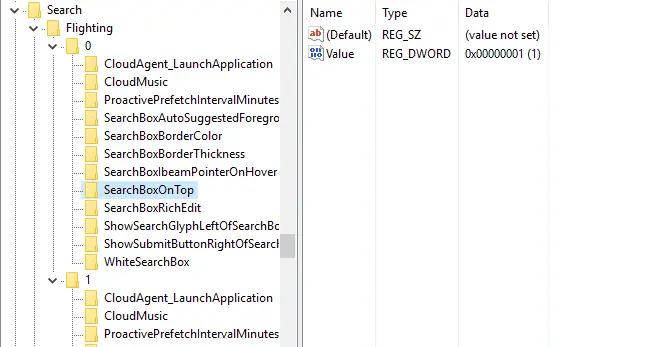
Pridajte vyhľadávací glyf a tlačidlo odoslania vedľa vyhľadávacieho poľa
Ak chcete pridať ikony vyhľadávania a odoslať ikony glyfov pred a za textové pole, použite tieto úpravy registra.
HKEY_CURRENT_USER\Software\Microsoft\Windows\CurrentVersion\Search\Flighting\0\ShowSearchGlyphLeftOfSearchBox. HKEY_CURRENT_USER\Software\Microsoft\Windows\CurrentVersion\Search\Flighting\1\ShowSearchGlyphLeftOfSearchBox. HKEY_CURRENT_USER\Software\Microsoft\Windows\CurrentVersion\Search\Flighting\0\ShowSubmitButtonRightOfSearchBox. HKEY_CURRENT_USER\Software\Microsoft\Windows\CurrentVersion\Search\Flighting\1\ShowSubmitButtonRightOfSearchBox
Vo vyššie uvedených umiestneniach registra dvakrát kliknite na hodnotu DWORD s názvom „Hodnota“, nastavte údaje na 1 a ukončite Editor databázy Registry.
Vylepšenie ikon glyfov bolo prvýkrát predstavené v aktualizácii Windows 10 Anniversary Update (v1607).
Snímky obrazovky
Takto sa zobrazí pole Cortana pred povolením vylepšení.
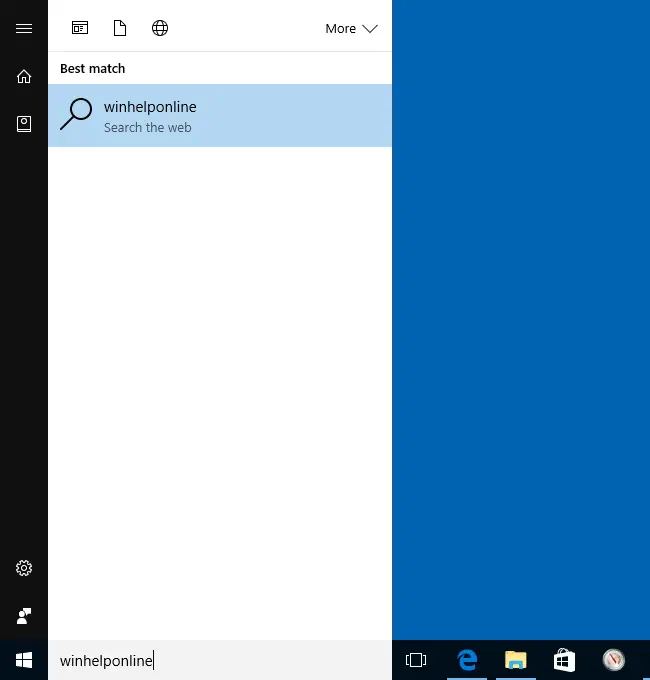
Po použití vyššie uvedených nastavení registra sa v hornej časti zobrazí textové pole s ikonami vyhľadávania a odoslania glyfov.
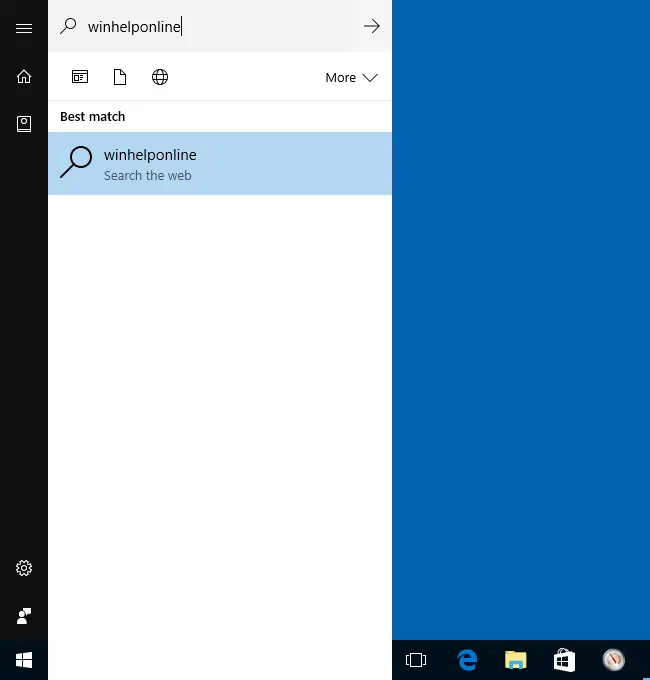
Farba a šírka okraja vyhľadávacieho poľa
Farbu vyhľadávacieho poľa (v hexadecimálnej hodnote ARGB) a šírku okraja v týchto kľúčoch môžete zmeniť nastavením „Hodnota“ na 1:
HKEY_CURRENT_USER\Software\Microsoft\Windows\CurrentVersion\Search\Flighting\0\SearchBoxBorderColor. HKEY_CURRENT_USER\Software\Microsoft\Windows\CurrentVersion\Search\Flighting\0\SearchBoxBorderThickness. HKEY_CURRENT_USER\Software\Microsoft\Windows\CurrentVersion\Search\Flighting\1\SearchBoxBorderColor. HKEY_CURRENT_USER\Software\Microsoft\Windows\CurrentVersion\Search\Flighting\1\SearchBoxBorderThickness
Odstráňte predvolený text „Opýtajte sa ma na čokoľvek“.
Našiel som iné nastavenie registra, ktoré odstraňuje predvolený text („Opýtaj sa ma na čokoľvek“). V Editore databázy Registry vytvorte podkľúč s názvom „SearchBoxText“ pod kľúčmi databázy Registry „Flighting\0“ a „Flighting\1“. Teraz sú vytvorené nasledujúce kľúče.
HKEY_CURRENT_USER\Software\Microsoft\Windows\CurrentVersion\Search\Flighting\0\SearchBoxText. HKEY_CURRENT_USER\Software\Microsoft\Windows\CurrentVersion\Search\Flighting\1\SearchBoxText
Pod každým kľúčom vytvorte hodnotu reťazca (REG_SZ) s názvom „Value“.
Dvakrát kliknite na „Hodnota“, stlačte medzerník a stlačte ENTER. Alebo môžete zadať svoje vlastné slovo alebo frázu, ktorá bude vaším predvoleným textom.
Odhláste sa a prihláste sa späť. Textové pole Cortana nebude mať žiadny predvolený text.



Zobrazte Cortanu ako plávajúce okno
Ak chcete Cortanu zobraziť ako plávajúce okno, vytvorte nasledujúcu hodnotu registra (32-bitový DWORD) a nastavte údaje na 1.
HKEY_CURRENT_USER\Software\Microsoft\Windows\CurrentVersion\Search
Hodnota: ImmersiveSearch
údaje: 1

Vždy ukázať plný V okne Cortana (nielen vyhľadávací panel), vytvorte navyše nasledujúcu (32-bitovú hodnotu DWORD):
HKEY_CURRENT_USER\Software\Microsoft\Windows\CurrentVersion\Search\Flighting\Override
Hodnota: ImmersiveSearchFull
údaje: 1
Po použití úprav registra kliknite na tlačidlo Štart a zadajte hľadanú frázu/písmeno. Tým sa Cortana otvorí v strede obrazovky ako plávajúce okno. Prípadne môžete stlačiť Vyhrať + C na otvorenie plávajúceho okna Cortany priamo bez otvárania ponuky Štart.
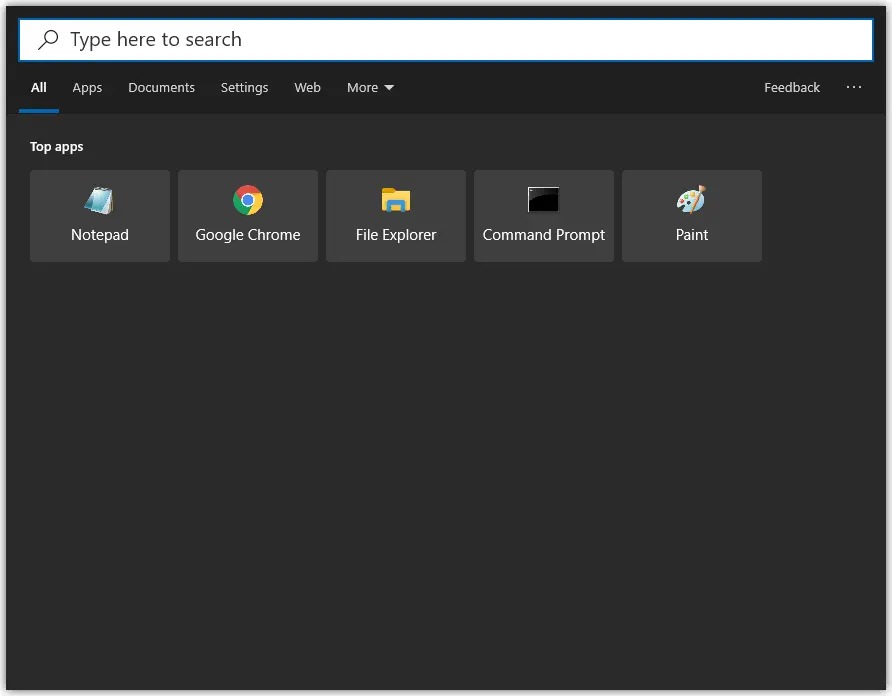
Jedna malá prosba: Ak sa vám tento príspevok páčil, zdieľajte ho?
Jedno "drobné" zdieľanie od vás by vážne pomohlo rastu tohto blogu. Niekoľko skvelých návrhov:- Pripnúť!
- Zdieľajte to na svojom obľúbenom blogu + Facebook, Reddit
- Tweetujte!